Все способы:
Автоматическое обновление Скайпа позволяет всегда использовать самую последнюю версию данной программы. Считается, что только последняя версия имеет самый широкий функционал, и максимально защищена от внешних угроз из-за отсутствия выявленных уязвимостей. Но, иногда случается такое, что обновленная программа по какой-либо причине плохо совместима именно с вашей конфигурацией системы, и поэтому постоянно лагает. Кроме того, некоторым пользователям критически важно наличие определенных функций, использовавшихся в старых версиях, но от которых затем разработчики решили отказаться. В этом случае, важно не просто установить более раннюю версию Скайпа, но и отключить в ней обновление, чтобы программа сама автоматически не обновилась. Выясним, как это сделать.
Отключение автоматического обновления
- Отключить автоматическое обновление в Скайпе не доставит особенных проблем. Для этого, переходим по пунктам меню «Инструменты» и «Настройки».
- Далее, переходим в раздел «Дополнительно».
- Кликаем по наименованию подраздела «Автоматическое обновление».
- Данный подраздел имеет всего одну кнопку. При включенном автоматическом обновлении она называется «Выключить автоматическое обновление». Кликаем по ней, чтобы отказаться от загрузки обновлений в автоматическом режиме.

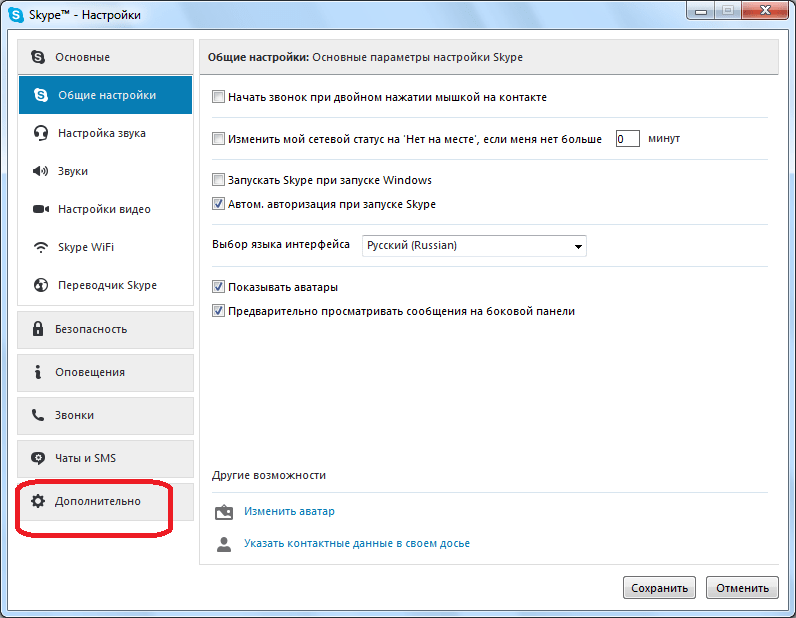
.
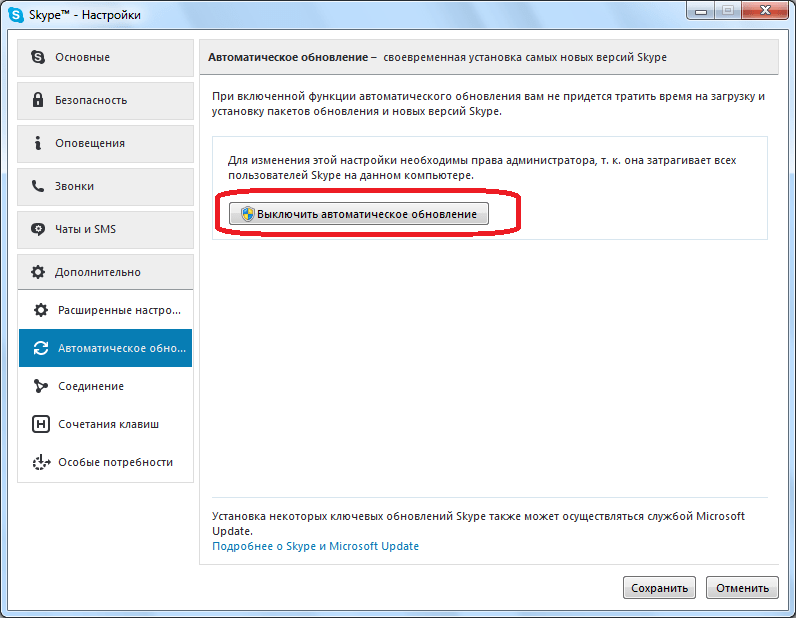
После этого, автообновление Скайпа будет отключено.
Отключение уведомлений об обновлении
Но, если вы отключите автоматическое обновление, то при каждом запуске не обновленной программы, будет выскакивать назойливое всплывающее окно, сообщающее о наличии более новой версии, и предлагающее её установить. Более того, установочный файл новой версии, как и прежде, продолжает загружаться на компьютер в папку «Temp», но просто не инсталлируется.
Если бы была потребность в обновлении до новейшей версии, мы бы просто включили автообновление. А вот надоедливое сообщение, и загрузка из интернета установочных файлов, которые мы не собираемся инсталлировать, в этом случае, точно не нужны. Можно ли избавиться от этого? Оказывается – можно, но это будет несколько сложнее, чем отключение автообновления.
- Прежде всего, полностью выходим из Скайпа. Можно это сделать с помощью «Диспетчера задач», «убив» соответствующий процесс.
- Потом нужно отключить службу «Skype Updater». Для этого, через меню «Пуск» переходим в «Панель управления» Windows.
- Далее, переходим в раздел «Система и безопасность».
- Затем, перемещаемся в подраздел «Администрирование».
- Открываем пункт «Службы».
- Открывается окно с перечнем различных служб, запущенных в системе. Находим среди них службу «Skype Updater», кликаем по ней правой кнопкой мыши, и в появившемся меню останавливаем выбор на пункте «Остановить».
- Далее, открываем «Проводник», и переходим в нем по адресу:
C:\Windows\System32\Drivers\etc - Ищем файл hosts, открываем его, и оставляем в нём следующую запись:
127.0.0.1 download.skype.com
127.0.0.1 apps.skype.com - После внесения записи, обязательно сохраняем файл, набрав на клавиатуре Ctrl+S.
Таким образом, мы заблокировали подключение к адресам download.skype.com и apps.skype.com, откуда происходит бесконтрольное скачивание новых версий Скайпа. Но, нужно запомнить, что если вы надумаете скачать обновленный Скайп вручную с официального сайта через браузер, вы не сможете этого сделать, пока не удалите данные записи в файле hosts.
- Теперь нам осталось удалить тот установочный файл Скайпа, который уже подгружен в систему. Для этого, открываем окно «Выполнить», набрав на клавиатуре комбинацию клавиш Win+R. Вписываем в появившееся окно значение «%temp%», и жмем на кнопку «OK».
- Перед нами открывается папка временных файлов под названием «Temp». Ищем в ней файл SkypeSetup.exe, и удаляем его.


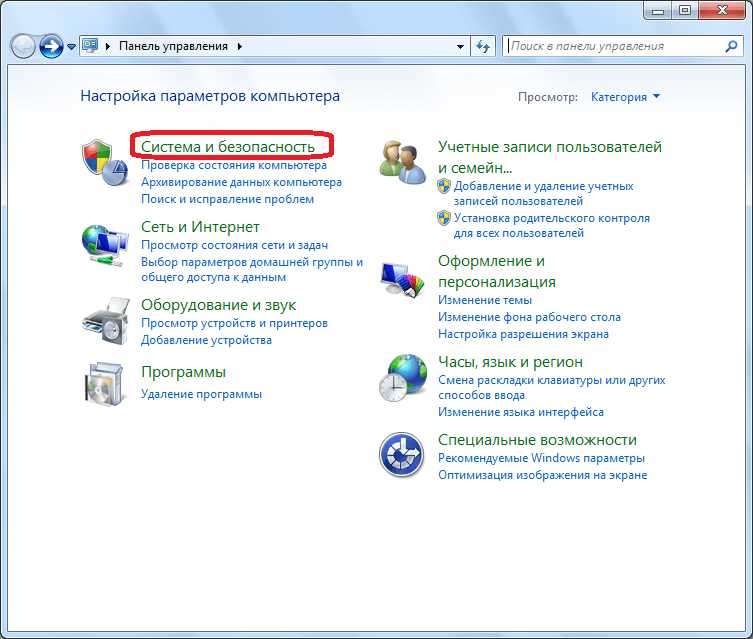
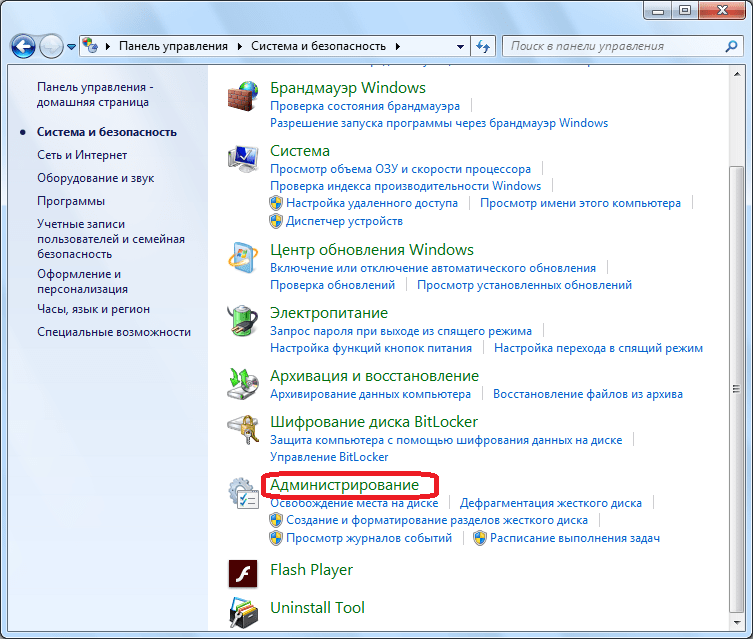
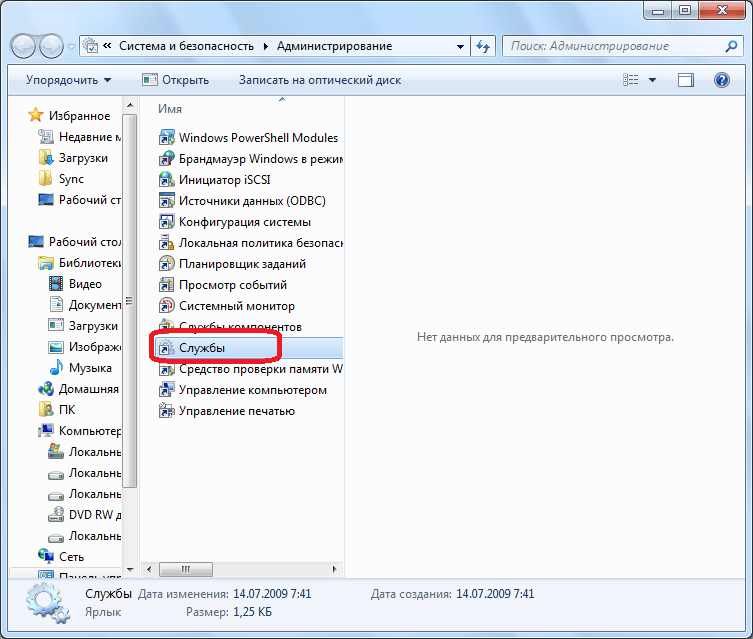
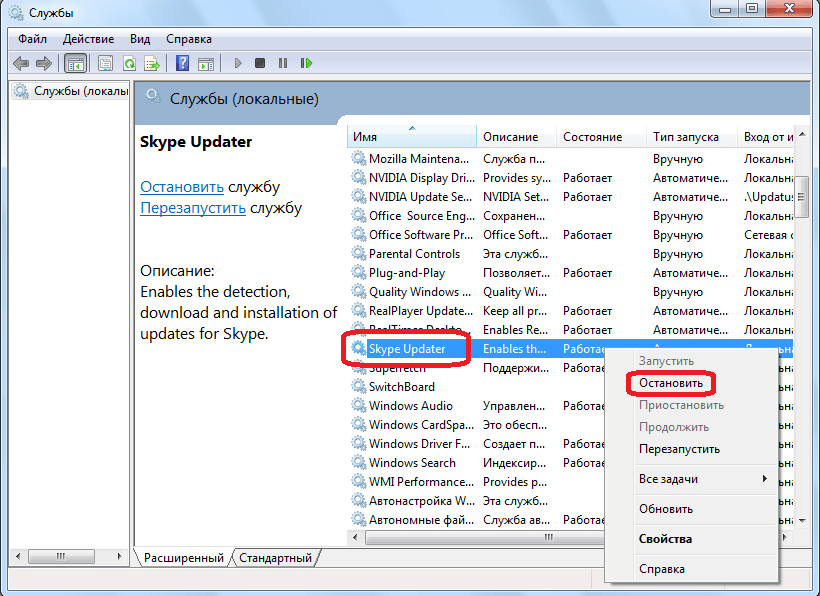
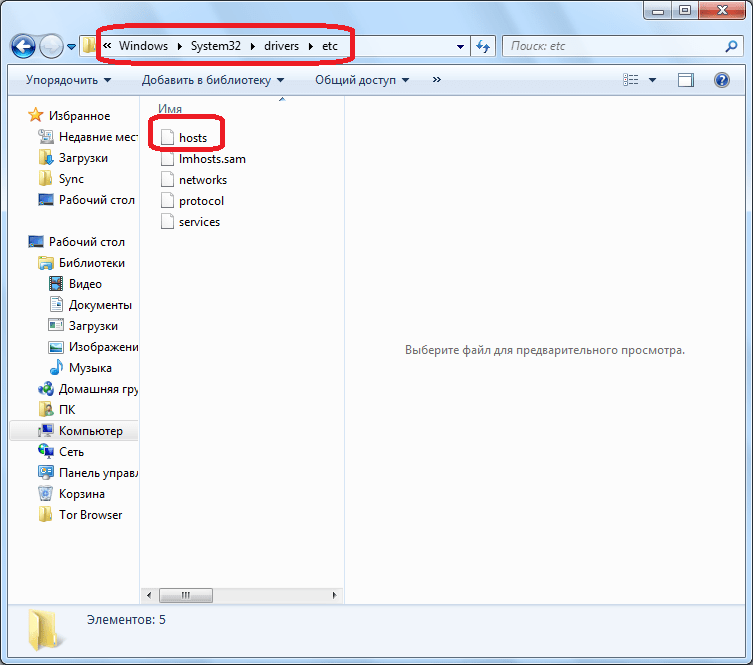
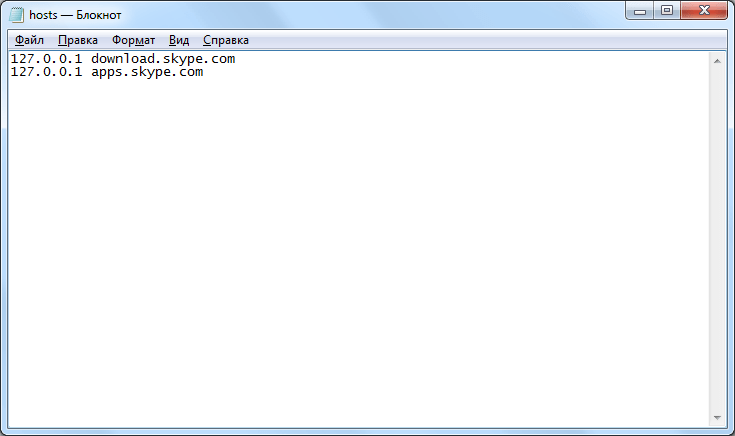
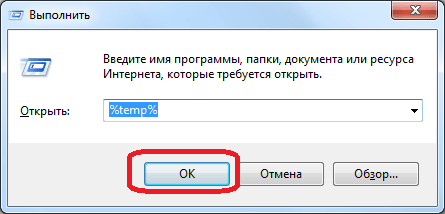
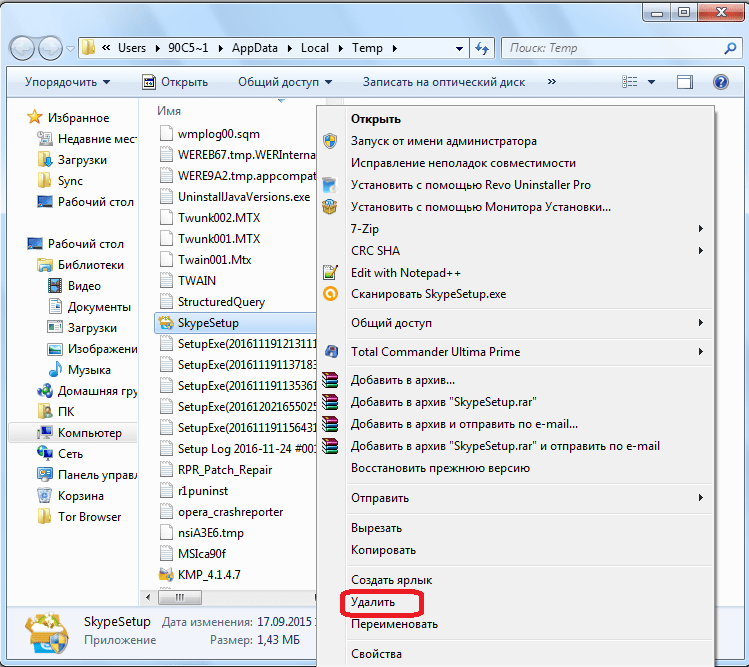
Таким образом, мы отключили уведомления об обновлении Skype, и скрытую загрузку обновленной версии программы.
Отключение обновлений в Skype 8
В Skype версии 8 разработчики, к сожалению, вообще отказались от предоставления пользователям возможности отключения обновлений. Тем не менее, при необходимости есть вариант решения данной проблемы не совсем стандартным методом.
- Откройте «Проводник» и перейдите по адресу по следующему шаблону:
C:\Users\папка_пользователя\AppData\Roaming\Microsoft\Skype for DesktopВместо значения «папка_пользователя» нужно указать название своего профиля в Windows. Если в открывшейся директории вы увидите файл под названием «skype-setup.exe», то в этом случае щелкайте по нему правой кнопкой мыши (ПКМ) и выберите вариант «Удалить». Если указанный объект вы не обнаружите, пропускайте этот и следующий шаг.
- При необходимости подтвердите удаление, нажав в диалоговом окне кнопку «Да».
- Откройте любой текстовый редактор. Можно, например, использовать стандартный Блокнот Windows. В открывшемся окне впишите любой произвольный набор символов.
- Далее открывайте меню «Файл» и выбирайте пункт «Сохранить как…».
- Откроется стандартное окно сохранения. Перейдите в нем по тому адресу, шаблон которого был указан в первом пункте. Щелкните по полю «Тип файла» и выберите вариант «Все файлы». В поле «Имя файла» введите наименование «skype-setup.exe» без кавычек и щелкайте «Сохранить».
- После того как файл сохранен, закрывайте Блокнот и снова открывайте «Проводник» в той же директории. Щелкайте по недавно созданному файлу skype-setup.exe ПКМ и выбирайте «Свойства».
- В открывшемся окне свойств установите галочку около параметра «Только чтение». После этого нажимайте «Применить» и «OK».
После вышеуказанных манипуляций автоматическое обновление в Skype 8 будет отключено.
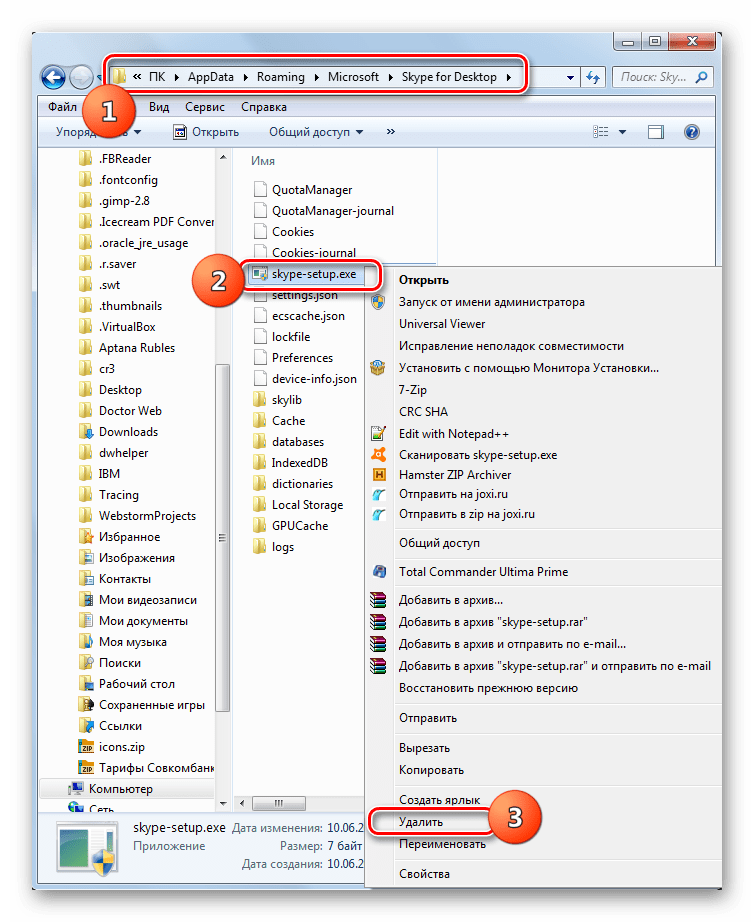
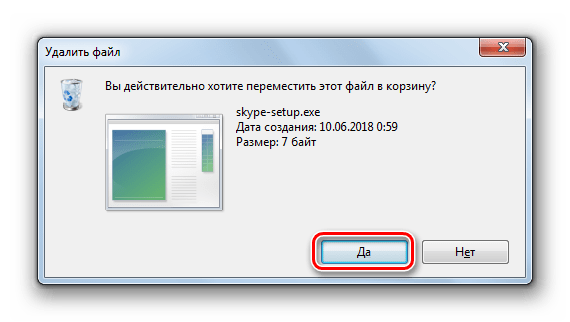
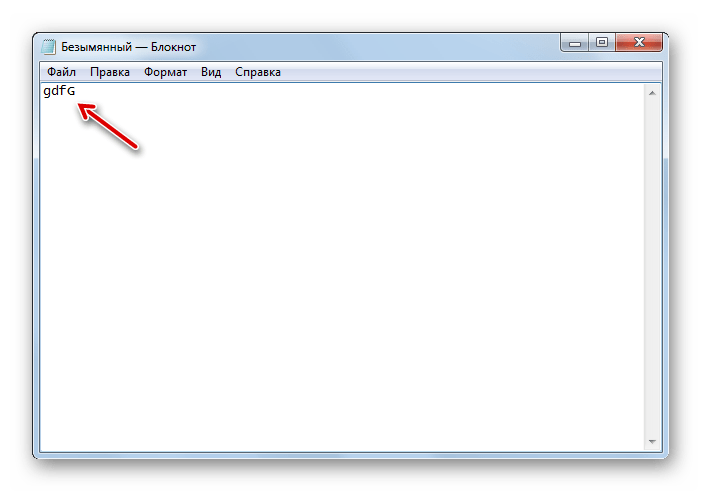
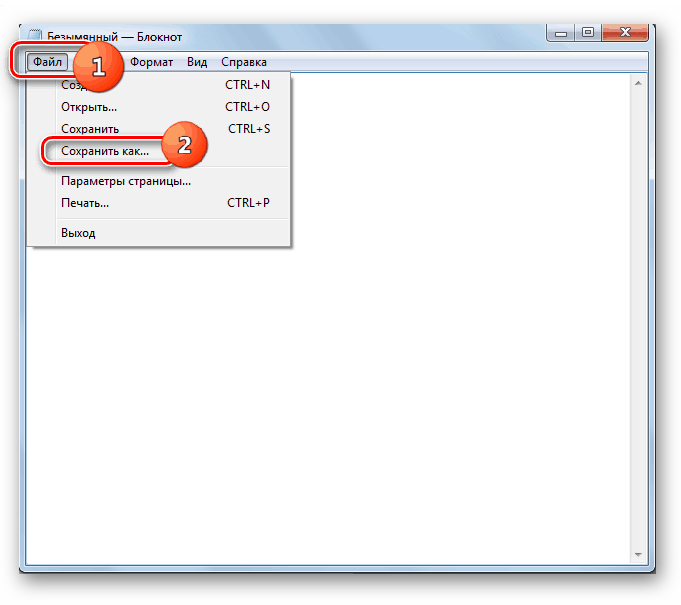
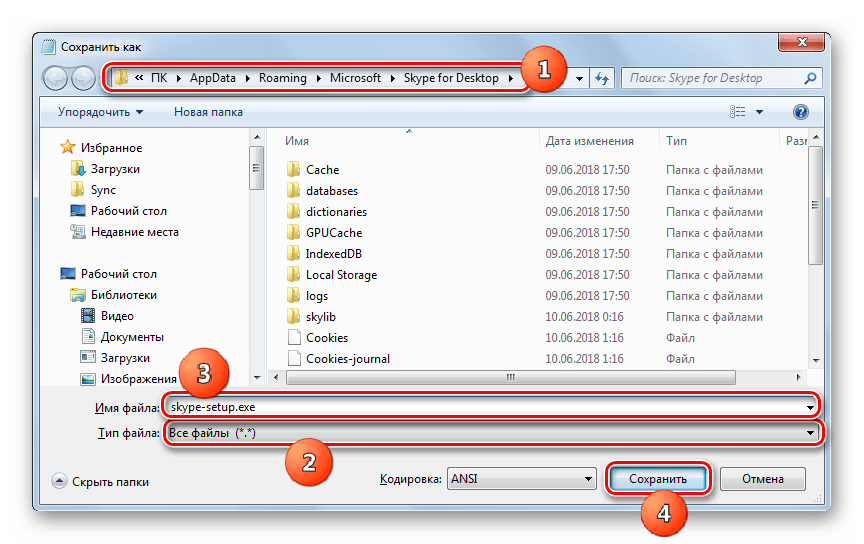

Если же вы желаете не просто отключить обновление в Skype 8, но вернуться на «семерку», то прежде всего, требуется удалить текущую версию программы, а затем установить более ранний вариант.
Урок: Как установить старую версию Скайпа
После переустановки обязательно произведите отключение обновления и уведомлений, как указано в первых двух разделах данной инструкции.
Как видим, несмотря на то, что автоматическое обновление в Скайпе 7 и в более ранних версиях данной программы отключить довольно легко, после этого будут надоедать постоянные напоминания о необходимости обновления приложения. Кроме того, обновление все равно будет загружаться в фоновом режиме, хотя и не будет устанавливаться. Но с помощью определенных манипуляций можно все-таки избавиться и от этих неприятных моментов. В Skype 8 отключить апдейты не так просто, но при необходимости это тоже можно сделать, применив некоторые хитрости.
 Наша группа в TelegramПолезные советы и помощь
Наша группа в TelegramПолезные советы и помощь
 lumpics.ru
lumpics.ru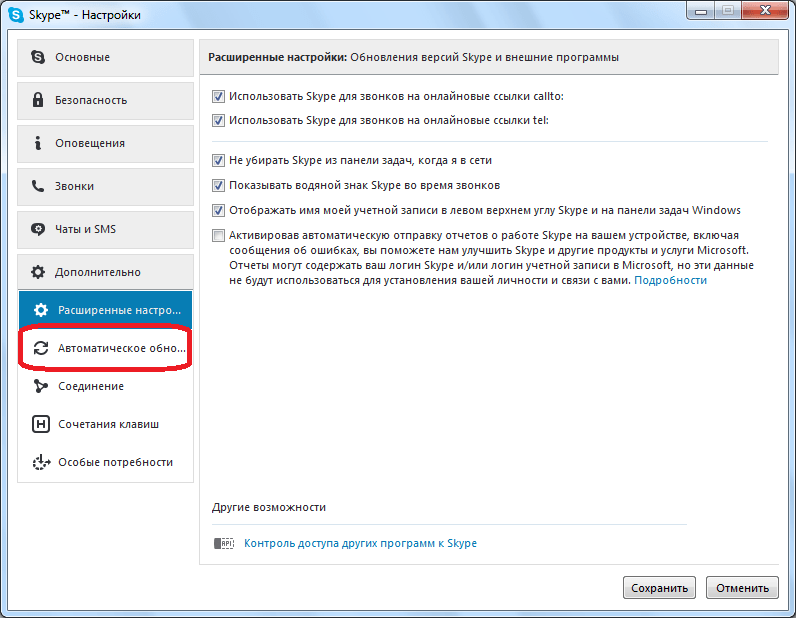
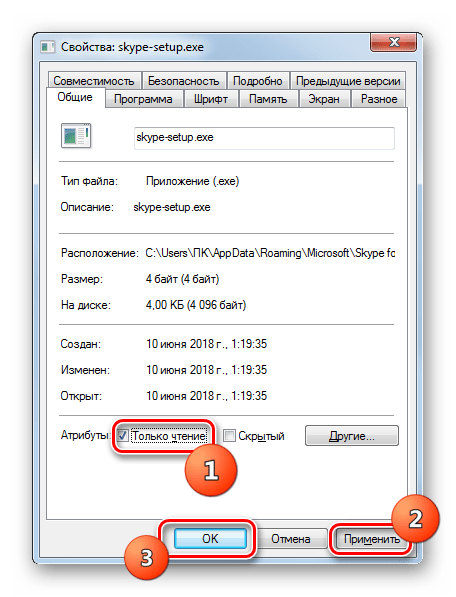
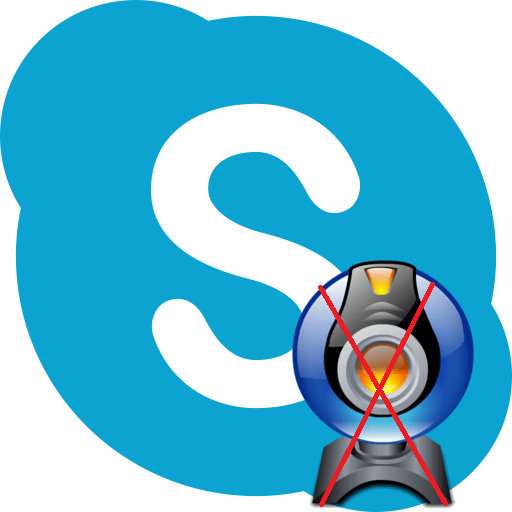



чушь собачья, ни один из указанных способов сейчас не поможет.
Здравствуйте!
После обновления программы до версии Skype 8.51 при каждом запуске моего компьютера (Window 7, 32 bit) теперь появляется ошибка:
«A Java script error occurred in the main process»
Uncaught Exception:
Error: The specified module could not be found
C:\\Program Files\Microsoft\Skype for Desktop\resources\app.asar.unpacked\node_modules\slimcore\bin\sharing-indicator.node
Как устранить эту проблему ?
Заранее благодарю за ответ
Виктор: У МЕНЯ ТОЖЕ ПОСЛЕ ОБНОВЛЕНИЕ 8.51 ТАКАЯ ФИГНЯ ВЫСКАКИВАЕТ….ЧЕГО ТОЛЬКО НЕ ДЕЛАЛА И В ИНТЕРНЕТЕ РЫЛАСЬ НЕ НАШЛА..ЭТО НАДО ИМ ПИСАТЬ РАЗРАБОТЧИКАМ СКАЙПА ДРУГОГО ВЫХОДА НЕТУ!!!
Шизануться. Статья 2019 года а скайп на картинках старый. Такого больше нет. Дебилы
И винда 7
Удалитесь в ужасе, админы, вместо того что бы время отнимать.
А вы, уважаемый и воспитанный пользователь, наверное, только на картинки и смотрите, игнорируя буквы? Вместо того, чтобы сыпать оскорблениями, прочтите хотя бы подзаголовки статьи, не говоря уже о ее содержании — «Отключение обновлений в Skype 8» — это, по-вашему, тоже о старой версии, которой больше нет? Там же, прямо во вступлении написано следующее: «В Skype версии 8 разработчики, к сожалению, вообще отказались от предоставления пользователям возможности отключения обновлений. Тем не менее, при необходимости есть вариант решения данной проблемы не совсем стандартным методом.». Ну а седьмая Винда — это уж точно не преграда для установки актуальной версии Skype и ее использования.
С 29-го марта 2019 всё опять усложнилось
7-й скайп опять стал требовать обновить, при том шо все вышеприведённые манипуляции исправно работали до этого дня…
Да, это так. Причем при установке 7-х версий по методике, которая здесь еще работала, скайп сразу подгружает 8-ю версию и ставит уже ее.
У меня такое ощущение, что разработчики мониторят и этот форум, и другие, и выискивают, какие обходные маневры народ придумывает, а потом, раз в неделю или в 10 дней — вносят изменения в протоколы скайпа, и усе.
Вчера после выключения системника, выскочило уведомление о процесе обновления системы. А на другой день скайп неуспевая загрузиться выключается, а вместо него эта всем надоедливая обновиловка. На обновлённом скайпе я немогу перемещать своё изображение в нужный угол. Как узнать установленную старую версию на W7. Откат на старую точку не увенчался успехом.
И после всего проделанного, даже с версией 7.36.101 все равно без обновления не запускается, а поскольку мы в файле host ввели запрет, то приходится снова идти в него и удалять этот запрет, иначе сиди без скайпа вообще
Все написано хорошо, но для случая, когда скайп позволяет все это проделать. У меня он просто не запускается без обновления: или обновляйся, или выходи. И в этом состоянии, естественно, никакого доступа к настройкам нет. Даже к своему аккаунту доступа нет: он требует обновления в качестве последнего шага входа в аккаунт, и без этого шага просто выходит из скайпа.
и что делать?
Аноним: Это дохлый номер безполезно чот делать…я уже и плюнула на всё…ничего не действует.
Проделал все описанные действия всё равно просит.(((
кто то пишет что теперь файл SkypeSetup.exe отсутствует вообще по директории C:\Users\User\AppData\Roaming\Microsoft\Skype for Desktop , на самом деле Скайп теперь делает еще одну директорию C:\Program Files (x86)\Microsoft\Skype for Desktop, вот там файл присутствует SkypeSetup.exe. там его нужно глушить. но в Службах действительно нет уже его. (у меня Вин-7).
П.С. я поставил Скайп где то 25 декабря 2018. сегодня зашел и тот грёбаный Скайп сам начал что то непонятное грузить, я прекратил остановку, после этого не смог вообще запустить его даже с перезагрузкой пк (это видать были обновления). установка которая была сделана в декабре покрашилась к чертям. скачал сегодня новую 8.39, установил и вижу что она просто черепаха! в поисковике пройдет около пол минуты пока найдет адресат человека и откроет его аву. это наблюдается во всем в частности перехода с клиента в аккаунт на сайт Макрософта.
Дополнение!
Решил заново скачать СКАЙП скачал версию Skype-8.39.0.180 (последняя?)…не успел начать её инсталлировать, как СНОВА ВСЁ ЗАРАБОТАЛО (!).
Это что-же, теперь придется постоянно таким методом включать скайп при включении компа?
Чудненько, однако…
Доброго дня!
Я здесь уже был 10 октября 18 года.
Вчера я «обновил» Скайп с версии 7.4 до последней 8.3 — и получил сюрприз.
Вчера скайп поработало сутки, а сегодня утром ВООБЩЕ ПЕРЕСТАЛ ВКЛЮЧАТЬСЯ (перед этим попросил доступ к реестру!). Круг замкнулся?
(перегружал комп — всё равно не включается…кружочек загрузки даже не держится!)…
Не смог заблокировать обновление семерки по данному описанию.
Данная статья в 2019-ом уже не рабочая.
Данная статья была обновлена в 2019 году, 30 января, и если по каким-то причинам не получилось отключить обновления для восьмой версии Скайпа так, как это рассказывается в третьей части статьи, почитайте комментарии — в них неоднократно говорилось, что и как делать в таких случаях.
Все, отключить обновление версии 7.хх уже нельзя…
Как я понимаю, изменился протокол…
Предлагается или поставить версию 8 или программа закрывается…
Вот это и есть НАСИЛИЕ над каждым из нас! У скайпа — через обновления, у мобильных операторов или провайдеров Сети через произвольную установку новых «тарифов» и ппсевдо-новшеств с «услугами»!!!
7.36.101 не обновляется
ВОТ И Я О ТОМ ЖЕ! ВЫЙТИ ИЛИ ОБНОВИТЬ!! ПРИДУМАЛИ КАЖДЫЙ РАЗ ОБНОВЛЕНИЕ…ЛИБО ПУСТЬ ДОБАВЯТ ЕЩЁ ФУНКЦИИ КАК НА 7.40 ЛИБО ПУСТЬ ВЕРНУТ СТАРУЮ 7.40
Добрый день! Файл в Skupe 8 … exe отсутствует. Когда в блoкноте создал файл- пустышку.exe и собрался его сохранить как написано в инструкции, система выдала что такой файл есть и предложила его заменить, согласился, заменил. Обновления прекратились.
на данный момент скайп поменяли технологию обновления,теперь файл SkypeSetup.exe отсутствует вообще, как быть?сейчас последняя версия 8,29
может кто знает адреса с которых он тянет обновление?
УЖЕ НИКАК НЕ ВОСТАНОВИТЬ ВЕРСИЮ 7.40 ЭТО ПРИНУДИТЕЛЬНО ПРОСЯТ ОБНОВИТЬ…Я ЧИТАЛА В СООБЩЕСТВЕ СКАЙПА!!
Бред, все прекрасно восстанавливается, читайте комментарии. В сообществе скайпа сидят мудаки, которые ничего не знают.
Alex: Это у тебя востанавливается старая версия у меня нет….у меня винда 7 максималка.
Значит что-то неправильно делаете, читайте снова внимательно. Портабл версия прекрасно работает, там вообще ничего не надо восстанавливать, лол. А через замену файлов от портабл работает и любая старая версия. И от винды это не зависит никак.
У МЕНЯ НЕ ПОЛУЧИЛОСЬ ОТКЛЮЧИТЬ ОБНОВЛЕНИЕ СКАЙПА…..
На Win 8.1 и на Win 10 помогло
——
[HKEY_LOCAL_MACHINE\SOFTWARE\Microsoft\Cryptography\Protect\Providers\df9d8cd0-1501-11d1-8c7a-00c04fc297eb]
«ProtectionPolicy»=dword:00000001
——
И работает последняя официальная версия скайпа.
Версия skype_7.41.32.101 пока еще работает, качайте устанавливайте. При входе не просит обновления.
Ребята! Эта версия уже не работает! Он потребовал обновление.
Ярослав: этого и следовало ожидать!
не скачивает
Спасибо! а то херня вылазила на 7 41 и выкидывало.но эта запустилась
Спасибо! Работает.
Чел, ты просто лучший
В седьмом скайпе сейчас эти настройки не проканывают. Совсем.
При чем количество строк переадресации в hosts значительно добавлен и расширен.
host вообще не нужен, прочитайте вот это /how-to-disable-skype-update/#comment-79164
Итак, что делать — ответ для всех страждущих:
1. Качаем это: Skype 7.41.32.101 — для Windows 7+
2. Ставим — начать распаковка портативной версии, указать куда и подмена 7 на 8 (первые две галочки оставить). Настройки свого аккаунта НЕ ИМПОРТИРОВАТЬ!
3. Заходим в установленную портативку и пользуемся версией 7.41 или см. пункт 5.
5. ВОЗРОЖДЕНИЕ старой версии со всеми контактами и историей: надо перенести с заменой файлы «Skype.exe» и «SkypeResources.dll» из портативной версии от elchupacabra в ранее инсталлированую версию c:\Program Files (x86)\Skype\Phone\. И программа нормально запустится как и раньше.
Никакие другие способы, в том числе и статья на этом сайте — не рабочие.
Такая процедура уже не катит. чего только не делала и папки скайпа удаляла и чистила ноут нефига требуют обновить до 8.37 или до 8.38 версии….
Предлагаемая ссылка для скачивания содержит вирус. Аваст удаляет архив.
Вот этот совет помог. Конкретно, воспользовался возрождением старой версии (пункт 5).
До этого без вариантов предлагал или обновить или выйти (в сам скайп не пускал)
С 13.04.2019 скайп, установленный по этому алгоритму тупо отказывается работать, прося обновить его, т.к. текущая версия больше не поддерживается. Похоже, кислород перекрыли окончательно.
Спасибо, попробую на 10ке. Вы на какой системе это пробовали?
У меня на ноутбуке Windows 8.1. На ней стоит Skype 7.40.66.103. Благодаря методам из статьи работает без нареканий. На Window 10 то же самое повторить не удалось. Так что надеюсь на ваш метод.
Спасибо тебе огромное мил человек! низкий тебе поклон! все работает
Все равно при запуске Skype открывается окно обновления.
нашел способ остаться на 7-й версии скайпа!
для этого установил портативную версию скайпа (может можно и обычную) 7.36.0.150, она сначала ругается, но потом запускается..
+100500
была 7,41, сегодня перестала работать без обновы. Обновил в зад (новый термин!)))) на 7.36.0.150. Ругается при запуске, ну и норм, В общем пока полет нормальный!
Владимир, спасибо Вам за информацию. У нас есть статья о том, как установить старую версию Skype. Просто ее использование, как и отключение обновления — это лишь временные меры, позволяющие отложить проблему на будущее.
Подробнее: Как установить старую версию Скайп
Виталий, дело не в просто старой версии, я вчера пробовал создать портативную 7.41.0.101, как у меня заблокированная на работе, но она так же не запускалась требуя обновления. Как будут работать версии 7.37.0.х — 7.40.0.х я не проверял. версия совместимая с ХР заработала и меня это удовлетворило =)
В статье, на которую я дал ссылку выше, в качестве примера используется версия 7.17.0.106, выпущенная 31 декабря 2015 года, то есть еще более старая, чем указанные Вами, и пока что свою работоспособность она сохраняет.
Здравствуйте, Виталий. Вы меня не убедите пользоваться этим мелкомягким изделием для блондинок! я скорее вообще уйду из скайпа, чем использовать эту версию! опять же на ХР работает версия даже старее!..
Я и не собирался никого ни в чем убеждать, к тому же старая версия — тоже изделие Microsoft, как и операционная система, которой Вы пользуетесь, и оба эти продукта более не поддерживаются. Хотя да, с необходимостью обновления и стабильностью работы загнул, в рамках практически совершеннолетней Windows XP это ни к чему.
подтверждаю, дома на ХР старая версия (не помню номер) скайп криво, но работает, последняя классик на 7-ке (7.41.0.101) больше не заходит. надо искать новую инструкцию как обойти этот неприятный момент..
Владимир, здравствуйте. Поддержка Skype 7 прекращена, его корректная работа не гарантируется разработчиком, поэтому можно сколько угодно пытаться отключить автоматическое обновление и остаться на старой, морально устаревшей версии, но в целом ее использование принесет куда больше проблем, чем переход на актуальный и стабильный Skype 8. Все равно рано или поздно останется только он.
После каждого обновления программа открывается, листается, но никаких общений и сообщений не удается осуществить. И так день-два! И так после каждого обновления! И приходится сползать на предыдущие версии. День-два — и всё сначала! Техподдержка молчит, как рыба об лёд!
Когда все пишут к этим разработчикам Скайпа и они почему то не отвечают на вопросы. Народ вот видите какая не уверенность у них. Могли бы и ответить людям. Ведь мы пишем разработчикам. Да и не только в скайпе и в других местах тоже молча сидят как сморчки. Вот я писал в Скайп чтобы вернули 7 версия скайпа и молчат они. Вот видите.
Сергей, Вы явно не следите за новостями. Разработчики Skype отвечали пользователям (не персонально каждому, конечно), когда вышла восьмая версий программы, они всех услышали и заметно продлили поддержку для устаревшей седьмой версии, но этот срок уже закончился. Вы лично, как и кто-либо другой сколько угодно можете просить о возвращении старой версии, но в мире программного обеспечения такого не бывает. Решение здесь простое — освоение новой версии, ну или мучительная попытка использования старой, корректная работа которой не гарантирована.
Подробнее: Установка старой версии Скайп на компьютер
идиотами всех считают; все работало и на старых версиях, в данном случае продвигают свои интересы разработчики, но никак интерес пользователя!
Все это конечно хорошо и мне очень жаль бедных разработчиков к которым так несправедливы неблагодарные пользователи. Но 8-я версия просто не работает на моем андроиде 4.4.4 А на винде я плюнул и поставил 8-ю но вот с андроидом то что делать?
igor, здравствуйте. Вы можете попробовать самостоятельно найти, скачать и установить APK старой версии Skype, правда, корректная работа приложения в таком случае не будет гарантирована. В статье по ссылке ниже подробно рассказывается о поиске и установке APK на Android, с той лишь разницей, что в качестве примера там фигурирует другое приложение.
Подробнее: Установка АПК на Андроид
К сожалению использовать старую версию стало просто невозможно. Скайп предлагает либо обновиться либо выйти. У меня например нету притензий к разработчику из-за того, что они не поддерживают старую версию. Я не против и согласен пользоваться ей на свой страх и риск, но такую возможность у меня отняли — и вот к этому есть притензия.
Что интересно, у моего друга установлена более старая версия (где, видимо, еще не добавлен этот диалог принудительного обновления) — и она на данный момент работает не хуже чем раньше.
Вечером попробую предложеную вами инструкцию, спасибо за ссылочку)
Скажи какая версия у твоего друга! Меня задрало переустанавливать 7.41 а 8-я тупо не работает на моем планшете.
Я откыал эти папки но такой папки нет там Skype for Desktop
Прошел по Вашему алгоритму «Блокировка обновлений в Skype 8.
Установил более раннею и привычную мне версию Skype 7.
Запустил ее.
После проверки пароля все равно выпадает окошко обновления с двумя кнопками: «Обновить Skype» и «Выйти». Обе кнопки неприемлемы. Что делать?
Такая же фигня, надо как то это отключить, но как?
Несмотря на все эти действия, появляется окно об обновлении и Skype не запускается.
Windows 10, Skype 7.40.66.103.
Здравствуйте. Вероятно, это связано с тем, что поддержка седьмой версии Skype прекращена, потому Microsoft и «просят» обновиться до той версии, работоспособность которой они могут обеспечить и гарантировать. Если желание остаться на морально устаревшей и неподдерживаемой версии слишком сильное, попробуйте установить ее по инструкции из следующей статьи, предварительно удалив ту, что у Вас сейчас установлена.
Подробнее: Установка старой версии Skype
«желание остаться на морально устаревшей и неподдерживаемой версии слишком сильное»
Не совсем так — Есть желание Не переходить в типа новую современную версию но с убогим однооконным! (и этов 2019-ом то году) интерфейсом.
Раз такое желание есть, воспользуйтесь представленной выше ссылкой на статью и установите на компьютер старую версию, вот только все равно рано или поздно придется или на новую перейти (потому что старая сломается), или вообще перейти на другую программу.
Спасибо за ответ! Попробую ваш способ.
Мне важно оставить старую версию потому что ей на компьютере пользуется дедушка. Ему новый интерфейс очень непривычен и непонятен, а нововведения кажутся излишними.
До этого после выполнения всех действий из этой статьи после запуска скайпа всегда появлялось окно «Обновите скайп уже сегодня» с кнопками Обновить или Закрыть (скриншот не прикрепляется)
В последних выпусках 7 скайпа не работает отключение
Всё получилось. Спасибо!
Всё верно, все работает. А как сделать это на Десятке?
Алексей, здравствуйте. Можно, конечно, попробовать метод, описанный в части статьи «Отключение обновлений в Skype 8», но он вряд ли сработает, так как в указанной директории изначально отсутствует ярлык для запуска приложения. В целом же Скайп на Виндовс 10 обновляется вместе с системой, как и прочие «встроенные» продукты Майкрософт. Поэтому единственное, но вообще не оптимальное и даже нежелательное решение — это отключение обновлений для ОС в целом.
Подробнее: Как отключить обновления Windows 10
Здравия всем! Это повторный текст (первый не появился здесь…)
У меня версия скайпа 7.40.0.104 (автомат я отключил ранее!).
Однако кроме постоянного призыва на первой страничке скайпа немедленно (!) обновиться до последней версии — служба скайпа 1 октября мне прислала на мою почту такое извещение (текст сокращён!):
«…Вы недавно использовали Skype версии 7. Если вы уже обновили Skype до версии 8, не обращайте внимания на это сообщение.
Сообщаем об окончании поддержки Skype версии 7 для настольных и мобильных устройств 1 и 15 ноября 2018 года соответственно. После окончания поддержки обновление до версии 8 станет обязательным. Вы можете еще некоторое время использовать старую версию, но мы рекомендуем обновить Skype сегодня, чтобы избежать перебоев в работе…»
Прошу сообщить, как мне быть дальше — версию 8 я не хочу, а скайпом пользуюсь очень давно и полностью удовлетворен его работой в объеме 7 версии!!!
Неужели мне придется переходить на Вайбер, который меня не совсем устраивает?
Спасибо за ответ.
Здравствуйте. Юрген. Если Вам действительно нужен Skype, и важна его стабильная работа (насколько это применимо к данному приложению), придется обновляться до восьмой версии, так как работоспособность семерки после того, как ее прекратят поддерживать, будет под большим вопросом. Скайп далеко не идеален, но использовать для аналогичных целей Вайбер — вариант не самый подходящий, так как программы все же разного типа, и распространенным стандартом является первая, а не вторая.
Понятно…но в таком случае, что сегодня есть в мире из альтернативы Скайпу и Вайберу? Может посоветуете…
Есть отличная программа Discord, которая во многом даже лучше, можете ознакомиться с ее возможностями в нашем обзоре (ссылка ниже). Вообще, тут важно понимать, для каких целей Вам нужна подобная программа: только голосовое или еще и видео общение, общение один на один или конференции, и т.д. И все же самый главный вопрос вот в чем — есть ли те, с кем Вы общаетесь в Скайпе, в других подобного рода приложениях и/или готовы ли «они» переехать вместе с Вами.
Скачать Discord бесплатно
Еще один возможный вариант — Telegram, в нем есть голосовые звонки, но нет видеосвязи.
Скачать Telegram бесплатно
P.S.: В качестве связи и ее стабильности оба этих приложения превосходят Skype, оба они доступны не только на ПК, но и на мобильных устройствах.
Огромное спасибо! Вот это по существу…редко сегодня встретишь!
Как отказаться от подписки на сообщения в теме (в спам, конечно, тоже вариант, но хотелось бы по вежливому — где подписался, там и отписаться).
Здравствуйте, отписала ваш email от комментариев по этой теме.
Нет в настройках седьмой версии закладки Автоматическое обновление !!!
Здравствуйте. Вы внимательно перешли по всем указанным в данной статье разделам? Открыли вкладку «Дополнительно»? Дело в том, что скрины в данной инструкции делались как раз со Скайпа седьмой версии.
Здравствуйте, Максим!
> Дело в том, что скрины в данной инструкции делались как раз со Скайпа седьмой версии. <
Эта закладка, действительно, с какого-то времени пропала, во всяком случае, в версии 7.38
её уже не было (у меня сейчас установлен 7.41.0.101).
Но фокус в том, что эта кнопка, "Отключить автоматическое обновление", стопроцентно
бутафорская и жмакание на неё ни разу, в реальности, не отменяет обновление Скайпа.
Спасает ситуацию именно тот способ, который описан в статье, начиная с шагов в разделе
"Отключение уведомлений об обновлении". Кстати, служба Skype Updater отключается и при
работающем Скайпе, поэтому пункт 1 этого раздела можно пропустить: перезагружать комп
после отключения службы, так или иначе надо.
И ещё одно замечание: если создать файл-пустышку SkypeSetup.exe, то при каждом запуске
Скайпа на его главной страницен будет выскакивать сообщение "Действие этой версии прекращено"
и предложение обновить программу (на Wi7 Ultimate х64). В принципе на это наплевать, но
немного достаёт… 🙂
Удачи!
Спасибо огромное! Очень помогли! Все изложено просто и понятно. Быстро разобрался.
Здравствуйте!
Присоединяюсь к вопросу, как откатиться до 7й версии?
и не блокирует ли Skype каким либо способом старые версии?
Читайте комментарий выше.
как «откатиться» к седьмой версии Скайпа
Здравствуйте, Александр. «Официально» никак не откатиться, можно разве что удалить Skype с компьютера, а затем найти на просторах интернета старую версию программы, установить ее и запретить обновления согласно предложенной в данной статье инструкции. Правда, рекомендовать этого мы не можем, поэтому действуйте исключительно на собственный страх и риск.
Если у вас до этого стоял Skype 7, а потом обновился до восьмой версии, то можно восстановить его, загрузившись со старой точки восстановления — папка «Стандартные»- в ней папка «Служебные» — вкладка «Восстановление системы» — поставить галку «показывать предыдущие точки восстановления» и ищите по дате, когда обновился Скайп, выбирайте более раннюю.
Данная статья справедлива для предыдущих версий skype, а в новых версиях нет необходимых настроек в интерфейсе skype, в службах отсутствует строка Skype Updater, в папке temp нет файла SkypeSetup.exe, но присутствуют файлы со значком Skype с расширением *.tmp.ico
Здравствуйте, Давид. Вы абсолютно правы данная статья актуальна для версий до Skype 8. Начиная с указанной версии корпорация Майкрософт вообще убрала возможность штатного отключения обновлений. Эта функция вообще не предусмотрена. Но существует небольшая хитрость. с помощью которой можно отключить обновления и на «восьмерке». Если вкратце, то алгоритм действий такой:
1). Создайте с помощью Блокнота или другого текстового редактора файл под названием skype-setup.exe, который будет содержать любые вбитые вами символы. Можно произвольно вбить пару любых символов в этот документ. Обязательно поменяйте у файла расширение на exe.
2). Перейдите в директорию по шаблону: C:\Users\папка_пользователя\AppData\Roaming\Microsoft\Skype for Desktop
Если там имеется файл skype-setup.exe, то нужно его удалить. Переместите в эту директорию раннее созданный файл с таким же названием.
3). Проставить в свойствах этого файла атрибут «только чтение».
В ближайшее время мы добавим подробное описание этого метода со скриншотами в статью и другие статьи о Скайпе также актуализируем для восьмой версии этого продукта.
Ну или можно откатиться к седьмой версии Скайпа.
этот способ уже не работает
У меня в 7 нет такой папки Skype for Desktop, тоже пытаюсь отключить после последнего обновления версии
Большое спасибо! Всё получилось!
После редактирования файла host и попытке сохранить его появляется вот это:
Михаил, здравствуйте. Вам необходимо запустить блокнот от имени администратора. Затем открыть в нем файл «hosts» и отредактировать. Тогда вы сможете спокойно сохранить все изменения. Сама программа «Блокнот» находится по следующему пути:
C:\WINDOWS\system32\notepad.exe
у меня нет панели инструментов вверху(Win 7)
Видимо у вас восьмая версия Скайп, а данная статья актуальна для седьмой.
не отключается автоматическое обновление наверное необходимы права администратора
Безусловно, для выполнения данной операции требуется наличие прав администратора.